
- Let’s connect!
- +49 (0)931 780998-87
- hello@ososoft.de
- Kontaktformular



13.01.2022 | Marwin Schreiber
Wie bereits bekannt ist, wird der Business Partner im S/4HANA zu einem zentralen Stammdatenobjekt – und die Einführung dessen ist für den Umstieg auf S/4HANA verpflichtend. Falls Sie noch wenige Erfahrungen mit dem Business Partner haben, steht Ihnen eine Einführung ins Thema in unserem Blogbeitrag „Business Partner in S/4HANA“ zur Verfügung.
Betreiben Sie momentan noch ein ERP-System und planen im Rahmen eines Vorprojektes die Umstellung auf den Business Partner, müssen Sie vor der anstehenden Datensynchronisation Ihre Daten validieren und bereinigen. Die Synchronisation der Stammdaten ist einer der letzten Schritte, weshalb Sie sich vorher mit dem Blogbeitrag „Geschäftspartnereinführung – ein wesentlicher Schritt zur S/4 HANA-Einführung“ vertraut machen können. In diesem Beitrag wird die BP Einführung generell betrachtet und zur Synchronisation hingeführt.
Im Bereich der Synchronisation müssen wir uns leider schnell von dem Ideal sauberer Stammdaten verabschieden. Jedes Unternehmen hat invalide Stammdaten. Hier gilt: Je mehr Stammdaten im System, desto mehr Unregelmäßigkeiten in den Stammdaten.
SAP stellt einige Reports zu Verfügung, damit die Umstellung auf den Business Partner so reibungslos wie möglich verläuft. Nach abgeschlossenem Customizing des Business Partners sollte zunächst das Customizing auf Fehler geprüft werden.

Die Stammdatenqualität Ihrer Daten nimmt eine wichtige Rolle während der Synchronisation ein. Sollten hier Inkonsistenzen auftreten, gerät die Datensynchronisierung ins Stocken und verzögert die Migration. Hochwertige und fehlerfreie Stammdaten sollten im Interesse jedes Unternehmens liegen, um sauber in das neue System zu starten.
Mit der Transaktion CVI_PRECHK kann im ERP-System vorab auf inkonsistente Stammdaten hingewiesen werden. Die folgende Abbildung zeigt die Oberfläche der Transaktion CVI_PRECHK. Es lassen sich einzelne Kontengruppe, Kunden oder Lieferanten prüfen, sowie auch der komplette Stammdatensatz.
Unter dem Reiter „Betriebswirtschaftliche Prüfungen“ werden Ihnen alle zu prüfenden Datensätze angezeigt. Die Ergebnisse der Prüfdurchläufe lassen sich anschließend in der Laufhistorie anzeigen. Für eine detaillierte Ansicht lässt sich der jeweilige Durchgang öffnen und in eine Excel exportieren.
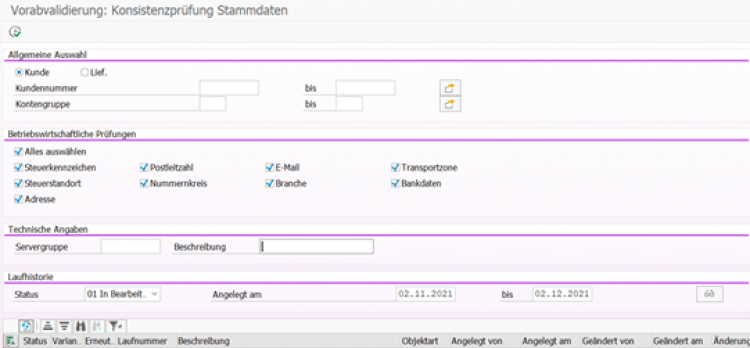
Die Vorteile von CVI_PRECHK:
Mit dem Customizing Check lassen sich nochmal alle Customizing Einstellungen auf Fehler überprüfen.
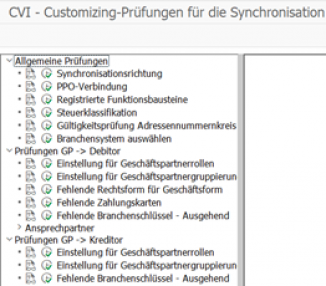
Nach Ausführen einer der Prüfungen wird entweder eine grüne oder eine rote Ampel ausgegeben. Die rote Ampel wird zusätzlich mit dem fehlenden Customizing ausgegeben.

Nachdem alle Prüfungen abgeschlossen sind, sollte nochmal ein Blick auf das CVI Mapping geworfen werden. Treten noch vereinzelt Fehler auf, kann keine reibungslose Synchronisierung gewährleistet werden.
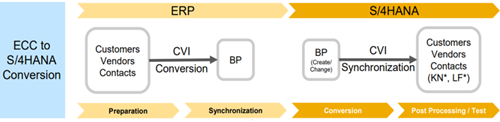
Nach den erfolgreich abgeschlossenen Vorbereitungen geht es weiter mit der eigentlichen Synchronisierung der Daten. Das Cockpit wird über die Transaktion mds_load_cockpit gestartet. Anschließend öffnet sich folgender Screen wie in folgender Abbildung zu sehen ist:

Der rote Kasten gibt die zu synchronisierende Richtung an. Hier wurde als Beispiel die Synchronisationsrichtung „Kunde zu Geschäftspartner“ gewählt. Das hat zur Folge, dass alle bisherigen Kunden in den Business Partner überführt werden. Das gleiche gilt auch für die Richtung „Lieferant zu Geschäftspartner“.
Im grünen Kasten wird gesteuert welche Kontengruppen synchronisiert werden. Hier ist auch zu sehen, ob im Synchronisationsumfang die Ansprechpartner enthalten sind. Es können auch einzelne Debitoren oder Kreditoren synchronisiert werden.
Die Geschwindigkeit der Synchronisierung hängt von der Systemleistung ab. Es wird dringend empfohlen, erste Synchronisierungsschritte auf einem Sandboxsystem durchzuführen.
Nach erfolgreicher Synchronisation steht das Fehlerhandling an. Die Transaktion mds_ppo2 bietet hier die Möglichkeit alle fehlerhaften Stammdaten, die nicht synchronisiert werden konnten, aufzulisten. Die fehlerhaften Stammdaten lassen sich je nach Migrationsrichtung selektieren, um einen Überblick zu behalten.

Das Fehlerprotokoll zeigt den Datensatz mit der entsprechenden Lieferanten- /Kundennummer oder der Business Partnernummer an. Der Status ist initial auf Rot gesetzt. Sollte der der Fall bearbeitet werden, lässt sich der Status auf Gelb setzen. Nach erfolgreicher Fehlerbehandlung ist der Status auf Grün zu setzen, um den Fall abzuschließen.
Vorteile mit MDS_PPO2:
Sollten Sie Fragen rund um den Business Partner und dessen Synchronisation haben, sprechen Sie uns jederzeit an. Für weitere Informationen können Sie auch unser kostenloses Whitepaper zum Business Partner herunterladen!